一、登录账户,进入管理账户——管理订单——搜索/罗列订单——选择相应订单——电子邮件栏,选择管理电子邮件

二、弹出下图界面,即邮局管理界面:
示例是一个已激活的邮局,状态为active,如果是pending状态,请检查域名的MX记录和CNAME记录是否添加正确以及记录是否生效,可以点击Mail菜单下的DNS配置如图:
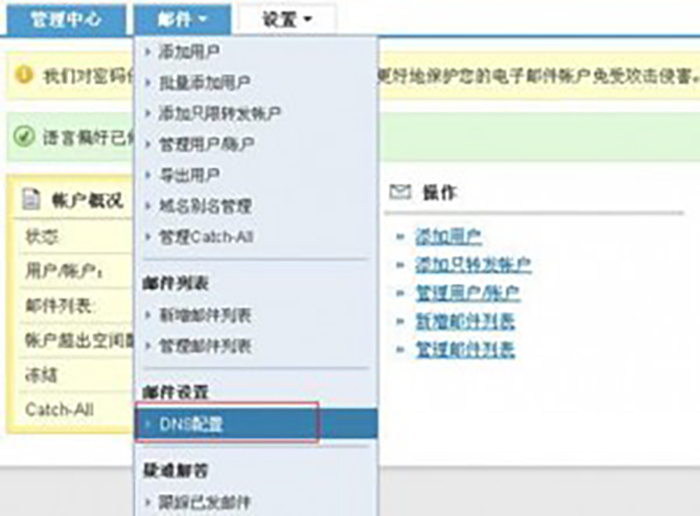
点击后,见下图界面:

这个页面显示出当前域名的MX记录和CNAME记录解析是否生效,红圈中“打勾符号 有效”即为解析正确,记录生效;如果是打叉,就要去检查一下域名的MX记录和CNAME记录是否添加正确以及记录是否生效。
三、邮局生效后,我们就可以添加账户:
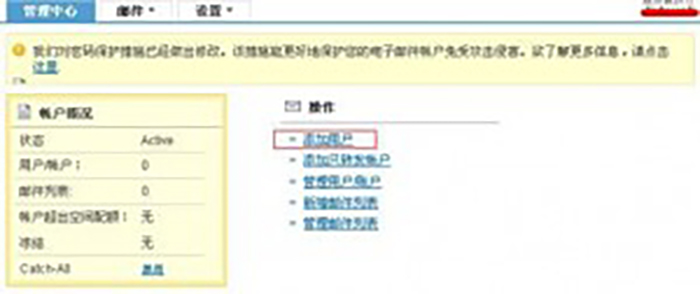
回到管理中心页面,点击”添加用户”,出现下图界面:

填上所需信息后,点添加用户进行账户添加,如下图界面:
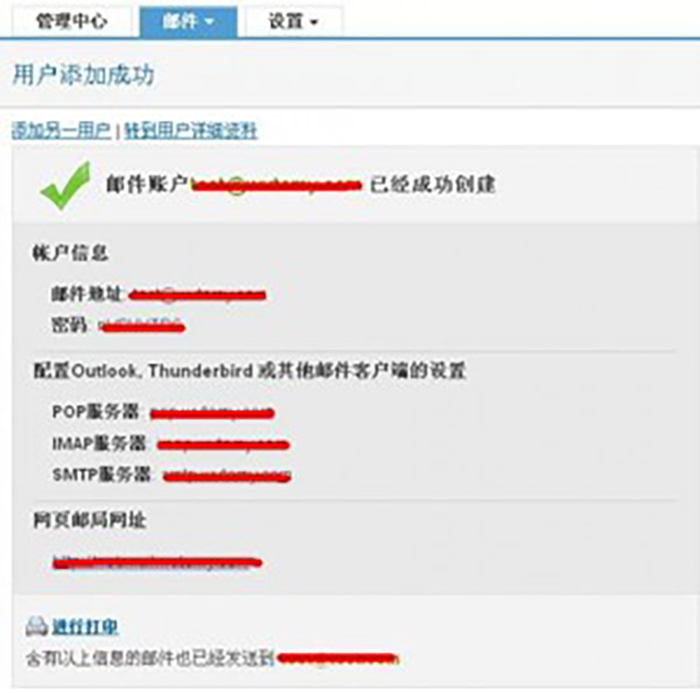
这样,一个邮箱账户就已经创建好了。
四、其他功能简介:
1.管理用户/账户(Manage Users / Accounts):
A.可删除、停用邮箱账户(Delete/Suspend)
B.可重设密码(Reset Password)
C.可设置用户邮件转发和管理员邮件转发(Mail Forwards)
D.可设置自动回复(Auto Responder)
2.批量提交用户(Add Bulk Users):通过CSV文件格式批量添加账户
3.添加只限转发账户(Add Forward Only Account):添加仅转发邮箱,即发往此邮箱的邮局自动转发给所选邮箱
4.导出用户(Export Users):通过CSV文件格式导出账户
5.域名别买管理(Manage Domain Aliases):绑定其他域名
6.管理Catch-All(Manage Catch-All):全部收取邮件的邮箱,即:可设置邮件发到该邮局上不存在的邮箱时,选择弹回给发件人,或者将该邮件转发到该邮局上存在的邮箱账户
7.跟踪已发邮件(Track Sent Emails):可查询14天内发出邮件的发送状态和发送时间